Stell dir vor, du könntest Dateien zwischen deinem lokalen Computer und einem Remote-Server mit der gleichen Leichtigkeit verschieben, wie du Dokumente in deinen Ordnern verschiebst. Stell dir vor, du könntest dies tun, während du gleichzeitig die Sicherheit deiner Daten gewährleistest. Dies ist keine Fantasie, sondern Realität, mit WinSCP, einem leistungsstarken, benutzerfreundlichen und sicheren Dateiübertragungstool. In diesem Blogartikel werden wir uns mit der Verbindung von WinSCP und einem Raspberry Pi beschäftigen.
WinSCP herunterladen und installieren
Zuerst solltest du dir WinSCP auf der offiziellen Seite herunterladen. Nach der Installation brauchst du eigentlich nur noch die IP-Adresse deines Raspberry Pi*, bei dem natürlich das SSH aktiviert sein muss. Die IP-Adresse findest du leicht über deinen Router heraus. Die Standardzugangsdaten sind bei Raspberry Pi OS:
Nutzername: pi
Passwort: raspberry
WinSCP erster Start
Nach dem Start kommt zuerst die Verbindungsauswahl, hier werden wir eine neue Verbindung erstellen und speichern.
- Im Listenfenster wählst du den Eintrag „Neues Verbindungsziel“ aus.
- In der Sitzungsgruppe stellst du beim Übertragungsprotokoll „SCP“ ein. Das ist immens wichtig, denn sonst funktioniert später der „sudo“ Zugriff auf den Raspberry Pi nicht.
- Bei der Serveradresse gibst du die IP-Adresse des Raspberry Pi ein
- Und natürlich Benutzername und Passwort, ich benutze in diesem Fall nicht mehr das Standardpasswort. Du musst natürlich deine Zugangsdaten verwenden.
- Für den Root Zugriff bzw. um Berechtigungen ändern zu können, müssen wir auf „Erweitert“ klicken
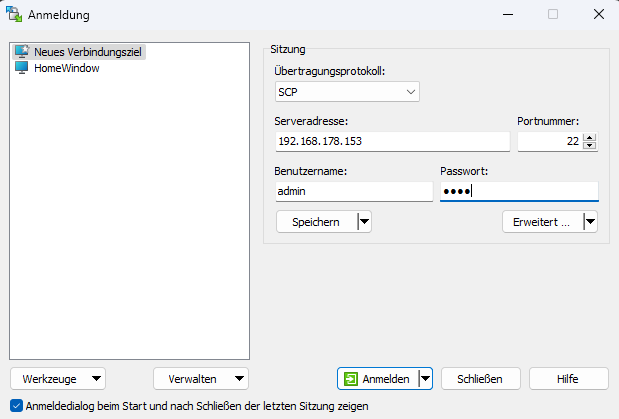
- In folgendem Fenster stellst du bei Shell „sudo su -“ ein
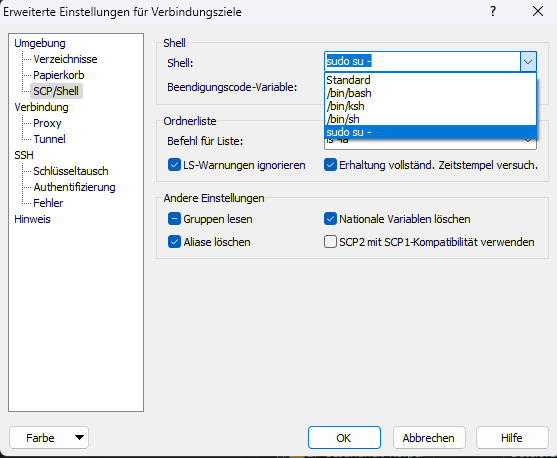
- Jetzt nur noch auf „Ok“ klicken und im folgenden Fenster auf „Speichern“
- Dann musst noch einen Namen für die Verbindung eingeben bzw. du kannst auch den vorgeschlagenen verwenden
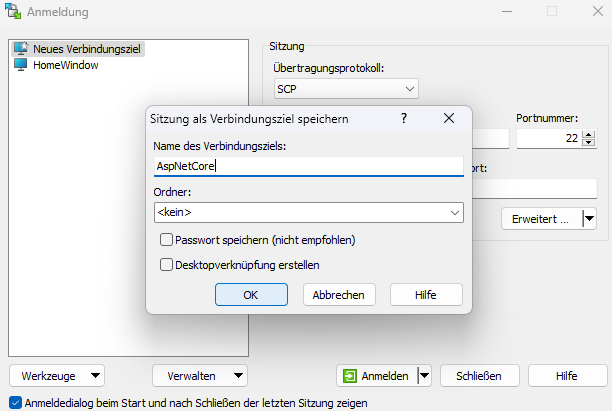
Nach der Bestätigung mit „OK“ kann mit einem Doppelklick auf das Verbindungsziel die Verbindung aufgebaut werden. Je nachdem, ob das Passwort gespeichert ist, wird es abgefragt oder eben nicht. Nach der Eingabe deines Passwortes, bist du mit deinem Raspberry Pi verbunden, mit vollem Zugriff.
Mit diesen Schritten hast du eine sichere und bequeme Möglichkeit, deinen Raspberry Pi aus der Ferne zu steuern und eine einfache Möglichkeit Dateien zu übertragen, ohne einen Monitor, eine Tastatur oder eine Maus an den Raspberry Pi anschließen zu müssen. Außerdem hast du die volle Kontrolle über deinen Pi, da du dich als Root-Benutzer anmelden kannst.
PuTTY eine Ergänzung zu WinSCP
Als Ergänzung zu WinSCP kann ich dir noch PuTTY empfehlen. Im Artikel „Mit PuTTY verbinden und SSH mit Raspberry Pi nutzen“ erkläre ich dir den Verbindungsaufbau mit PuTTY zu einem Raspberry Pi über SSH.
Ich hoffe, dass dir dieser Artikel geholfen hat, mehr über WinSCP zu erfahren und wie du es mit deinem Raspberry Pi verwenden kannst. Wenn du Fragen oder Anregungen hast, hinterlasse bitte einen Kommentar. Vielen Dank fürs Lesen!
Pingback: Asp.net Core Web-App / dotnet mit Raspberry Pi hosten - Mojo - Blog
Pingback: Mit PuTTY verbinden und SSH mit Raspberry Pi nutzen - Mojo - Blog
Pingback: Proxmox mit HTTPS in Windows einrichten, ein Leitfaden
Pingback: SSL-Zertifikate selbst signieren, Root und Client Zertifikate erstellen! - Mojo - Blog
Pingback: Pihole mit Lighttpd Server, SSL – HTTPS fähig machen - Mojo - Blog